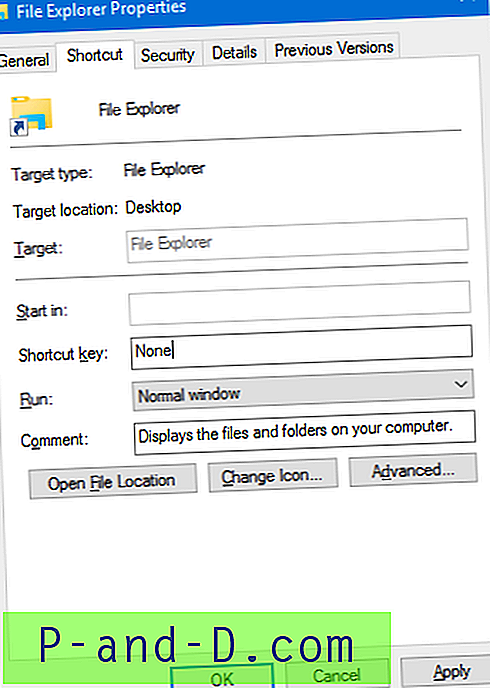ZIP er det mest almindeligt anvendte arkivformat i dag, selvom der er så mange andre bedre formater derude, der tilbyder hurtigere komprimering / udtrækningshastighed med mindre filstørrelse. Windows er sandsynligvis en af de vigtigste medvirkende faktorer, da selve operativsystemet er i stand til at udpakke og komprimere ZIP-filer uden at stole på en tredjepartssoftware. Komprimering af flere filer i en vil mest af tiden producere en mindre filstørrelse, som kan spare web / harddiskplads, tid, båndbredde, og det er også lettere at sende eller downloade.
Så nyttigt som det er, kan det undertiden blive lidt irriterende, især når du kun har brug for et par små filer fra et enormt ZIP-arkiv. Dette vil betyde, at du først skal downloade ZIP-filen fuldstændigt og derefter kun komme til at udpakke de filer, du vil have på din computer. En lettere måde at omgå dette er at forhåndsvise ZIP-filen og derefter selektivt vælge de filer, du vil hente fra arkivet. Her er 5 måder at gøre det på. 1. Iczelions HTTP Zip Downloader

Du vil blive overrasket over, at dette open source-værktøj blev frigivet i 1998, og alligevel fungerer det stadig fejlfrit i Windows 7. Selve programmet er en lille (kun 17 KB) og en enkelt bærbar fil, der er lige frem og meget nem at bruge. Alt hvad du skal gøre er at køre den eksekverbare fil, indtaste linket til direkte download til URL-boksen og klikke på knappen Opret forbindelse. Alle filer fra ZIP vises derefter i det felt, du kan hente. Hvis du vil downloade flere filer, skal du trykke på Ctrl-tasten og holde den nede, mens du bruger musemarkøren til at vælge. Klik til sidst på download-knappen, og programmet opretter faktisk en ZIP-fil, der kun indeholder de valgte filer.
Vær opmærksom på, at dette værktøj kun understøtter ZIP-format.
Download Iczelions HTTP Zip Downloader
2. ArchView
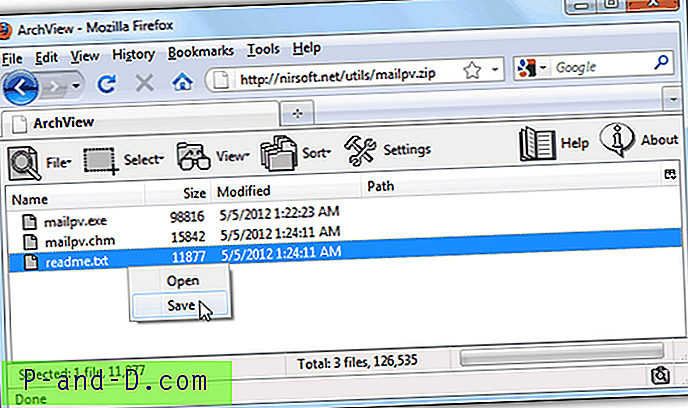
ArchView er en fremragende Firefox-tilføjelse, der giver dig mulighed for at åbne arkivfiler som en webside, og du kan vælge de filer, du vil hente. Bortset fra ZIP-understøttelse er ArchView i stand til at forhåndsvise RAR- og ISO-billedfiler. Efter installation af ArchView er der ikke noget, der skal gøres. Bare åbne linkene til direkte download, og der åbnes en ny fane, der viser de filer, der findes i arkivet. Du kan enten gemme eller åbne ved at højreklikke på filerne.
Den eneste ulempe ved ArchView er, at du ikke kan installere eller bruge den på den nyeste version af Firefox. Hvad du kan gøre er at installere ArchView i en bærbar version af Firefox 3 og konfigurere det til at køre side om side med Firefox installeret på din computer.
Download ArchView
3. Gratis download manager
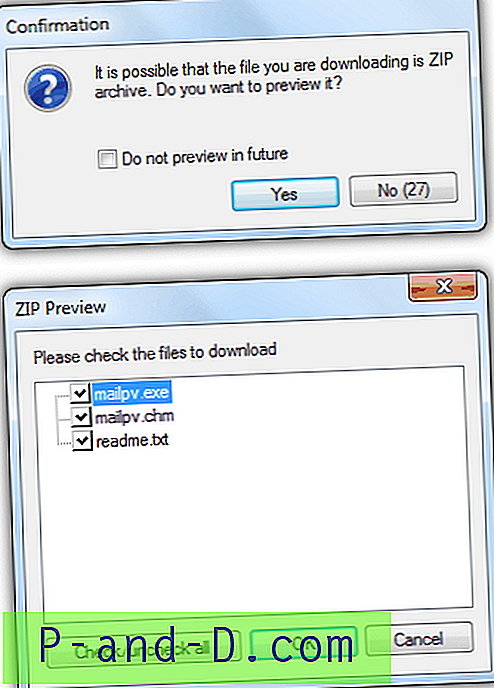
Mange betalte downloadadministratorer såsom Download Accelerator Plus, Internet Download Manager, Internet Download Accelerator, Mass Downloader, HiDownload, ReGet og iGetter kommer med ZIP preview funktion. En af de få gratis downloadadministratorer, der understøtter ZIP-preview, er Free Download Manager (FDM). Hver gang FDM fanger en download, registrerer den automatisk ZIP-arkivformatet og beder dig om, hvis du gerne vil forhåndsvise det. Ved at klikke på Ja-knappen åbnes et andet vindue med filerne, som du kan downloade selektivt.
Download gratis download manager
4. 2zip.org
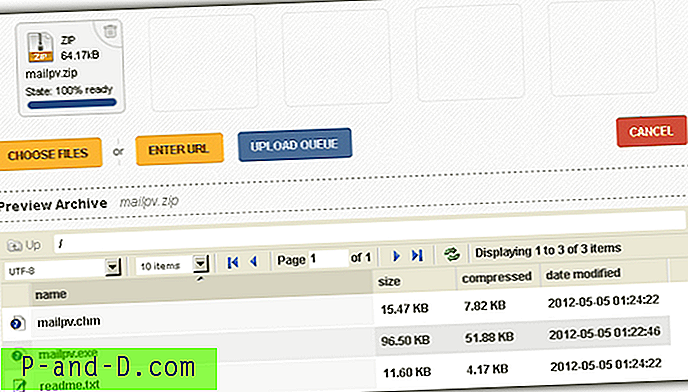
2zip er en gratis onlinetjeneste til at komprimere og konvertere arkivfiler. Denne service er snarere anderledes end et par andre online Zip-værktøjer, fordi filerne håndteres fuldstændigt på serveren i stedet for blot at køre en webbaseret Java-arkiver. 2zip.org understøtter en lang række arkivformater, herunder 7z, RAR, Zip, War, Tar og osv. Med en begrænsning på 100 MB filstørrelse pr. Arkiv.
Hvis du vil eksternt udpakke et arkiv ved hjælp af 2zip, skal du klikke på knappen Enter URL og indsætte linket til direkte download til boksen. Når filen er føjet til køen, skal du klikke på knappen Upload kø og filen bliver downloadet til deres server for dekomprimering. Når staten viser 100% klar, skal du klikke på filnavnet, og du kan downloade de ønskede filer.
Besøg 2zip.org
5. Wobzip
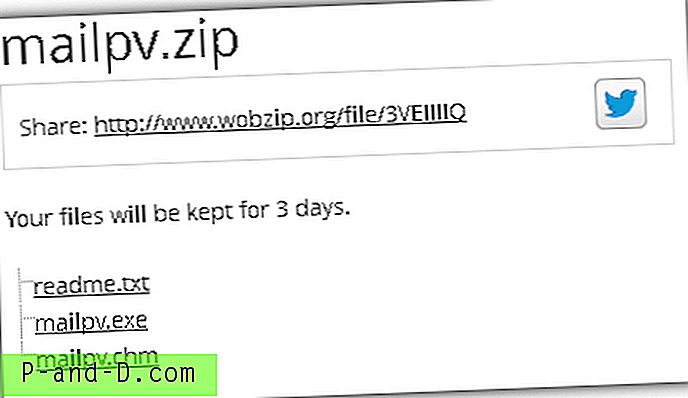
Wobzip er en anden online-pakket pakkefiler, der ligner 2zip. En af fordelene i Wobzip er, at du kan specificere adgangskoden til adgangskodebeskyttede arkiver, og det understøtter lidt flere formater end 2zip, herunder MSI, DMG, HFS, VHD, ISO og osv.
For at udtrække arkivfiler online skal du indtaste linket til direkte download af en arkivfil til URL-boksen, alternativt indtaste et kodeord, der bruges til at kryptere arkivet og klikke på knappen Fjern komprimering. Inden for sekunder / minutter afhængigt af filstørrelsen på arkivet, viser siden de filer i arkivet, som du kan hente. Vær opmærksom på, at filerne automatisk slettes fra deres server efter 3 dage.
Besøg Wobzip


![[ROM] Installer Lineage OS 14.1 Custom ROM til OnePlus 3](http://p-and-d.com/img/install-lineage-os-14-6757722.jpg)